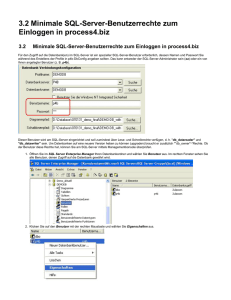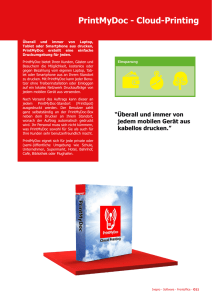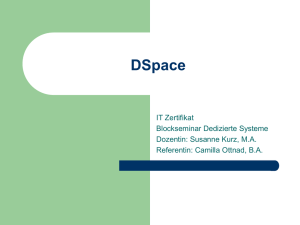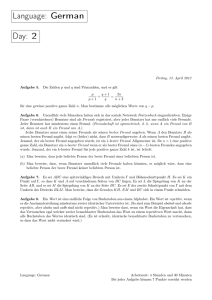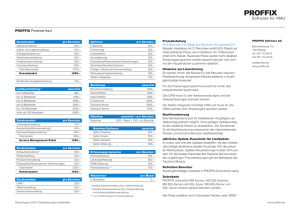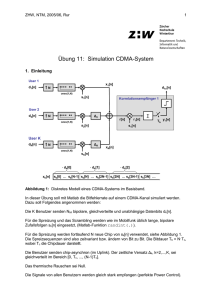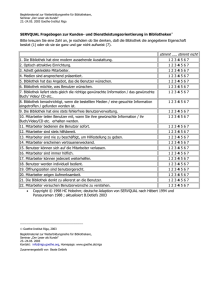Benutzer freigeben
Werbung
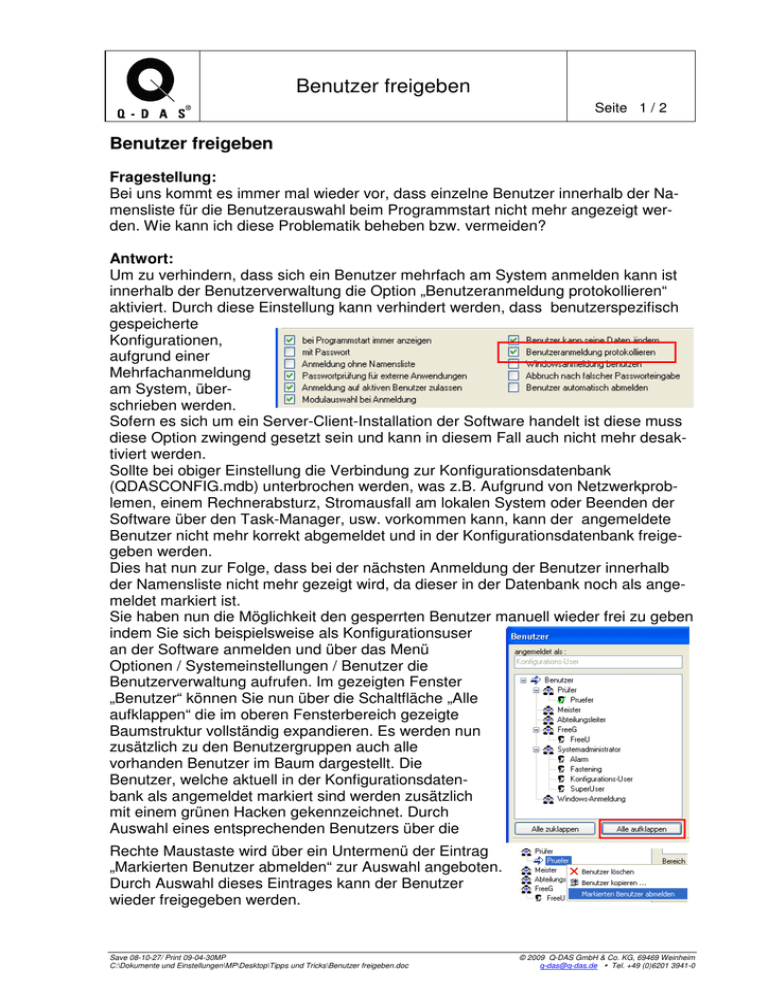
Benutzer freigeben Seite 1 / 2 Benutzer freigeben Fragestellung: Bei uns kommt es immer mal wieder vor, dass einzelne Benutzer innerhalb der Namensliste für die Benutzerauswahl beim Programmstart nicht mehr angezeigt werden. Wie kann ich diese Problematik beheben bzw. vermeiden? Antwort: Um zu verhindern, dass sich ein Benutzer mehrfach am System anmelden kann ist innerhalb der Benutzerverwaltung die Option „Benutzeranmeldung protokollieren“ aktiviert. Durch diese Einstellung kann verhindert werden, dass benutzerspezifisch gespeicherte Konfigurationen, aufgrund einer Mehrfachanmeldung am System, überschrieben werden. Sofern es sich um ein Server-Client-Installation der Software handelt ist diese muss diese Option zwingend gesetzt sein und kann in diesem Fall auch nicht mehr desaktiviert werden. Sollte bei obiger Einstellung die Verbindung zur Konfigurationsdatenbank (QDASCONFIG.mdb) unterbrochen werden, was z.B. Aufgrund von Netzwerkproblemen, einem Rechnerabsturz, Stromausfall am lokalen System oder Beenden der Software über den Task-Manager, usw. vorkommen kann, kann der angemeldete Benutzer nicht mehr korrekt abgemeldet und in der Konfigurationsdatenbank freigegeben werden. Dies hat nun zur Folge, dass bei der nächsten Anmeldung der Benutzer innerhalb der Namensliste nicht mehr gezeigt wird, da dieser in der Datenbank noch als angemeldet markiert ist. Sie haben nun die Möglichkeit den gesperrten Benutzer manuell wieder frei zu geben indem Sie sich beispielsweise als Konfigurationsuser an der Software anmelden und über das Menü Optionen / Systemeinstellungen / Benutzer die Benutzerverwaltung aufrufen. Im gezeigten Fenster „Benutzer“ können Sie nun über die Schaltfläche „Alle aufklappen“ die im oberen Fensterbereich gezeigte Baumstruktur vollständig expandieren. Es werden nun zusätzlich zu den Benutzergruppen auch alle vorhanden Benutzer im Baum dargestellt. Die Benutzer, welche aktuell in der Konfigurationsdatenbank als angemeldet markiert sind werden zusätzlich mit einem grünen Hacken gekennzeichnet. Durch Auswahl eines entsprechenden Benutzers über die Rechte Maustaste wird über ein Untermenü der Eintrag „Markierten Benutzer abmelden“ zur Auswahl angeboten. Durch Auswahl dieses Eintrages kann der Benutzer wieder freigegeben werden. Save 08-10-27/ Print 09-04-30MP C:\Dokumente und Einstellungen\MP\Desktop\Tipps und Tricks\Benutzer freigeben.doc © 2009 Q-DAS GmbH & Co. KG, 69469 Weinheim [email protected] Tel. +49 (0)6201 3941-0 Benutzer freigeben Seite 2 / 2 Neben der hier beschriebenen Vorgehensweise zur manuellen Freigabe von gesperrten Benutzern haben Sie auch die Möglichkeit diese, wie bereits in der PIQ „Ausgabe 2007“ beschrieben und nachfolgend nochmals aufgeführt, automatisiert wieder frei zu geben. 1. Rufen Sie über das Menü Optionen / Systemeinstellungen / Benutzer das gleichnamige Fenster „Benutzer“ auf. 2. Aktivieren Sie nun Innerhalb des Fensters „Benutzer“ die Option „Benutzer automatisch abmelden“. 3. Es öffnet sich automatisch das Fenster zur Eingabe eines Zeitbereiches (in Stunden). Sofern Sie an dieser Stelle eine „0“ eintragen kann direkt nach einem Systemabsturz eine erneute Anmeldung des Benutzers an diesem Arbeitsplatz erfolgen. 4. Die vorgenommenen Einstellungen aktivieren Sie, indem Sie die einzelnen Fenster über die Schaltfläche „OK“ verlassen. Sofern die automatische Benutzerabmeldung entsprechend der obigen Vorgehensweise aktiviert ist, wird beim Programmstart über die IP-Adresse und den Rechnername geprüft, ob in der Datenbank noch Benutzer gesperrt sind, welche zuletzt von diesem Rechner aus angemeldet waren. Sofern dies der Fall ist, werden der bzw. die Benutzer automatisch abgemeldet bevor der Dialog zur Benutzerabfrage bei der Anmeldung erscheint und die entsprechenden Benutzer stehen somit wieder zur Auswahl. Save 08-10-27/ Print 09-04-30MP C:\Dokumente und Einstellungen\MP\Desktop\Tipps und Tricks\Benutzer freigeben.doc © 2009 Q-DAS GmbH & Co. KG, 69469 Weinheim [email protected] Tel. +49 (0)6201 3941-0